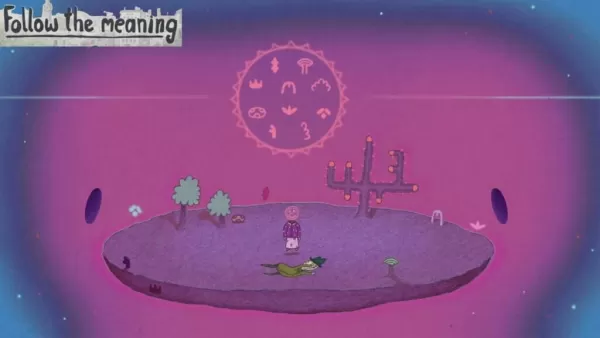Gioca alla sopravvivenza di Whiteout su PC usando Bluestacks: una guida
Nel gioco di strategia mobile avvincente sopravvivenza al bianco , assumi il ruolo di leader in un mondo devastato da un'apocalisse glaciale. La tua missione è quella di guidare l'ultima città attraverso il duro raffreddore, respingere le creature viziose e superare i banditi spietati. Per garantire la sopravvivenza dell'umanità, raccoglierai risorse essenziali, avanzano la tecnologia, arruolerà eroi con competenze speciali e impegnano in feroci battaglie per la supremazia in questa terra desolata congelata.
Installazione della sopravvivenza di Whiteout su PC
Pronto a immergersi nelle profondità ghiacciate della sopravvivenza di Whiteout sul tuo PC? Ecco come puoi iniziare:- Passa alla pagina ufficiale del gioco e fai clic sul pulsante "Gioca a Whiteout Survival su PC".
- Scarica, installa e quindi avvia BlueStacks.
- Accedi al tuo account Google Play Store e installa il gioco.
- Inizia a giocare e porta la tua città alla vittoria!
Come installare la sopravvivenza di Whiteout su Mac con Bluestacks Air
Gli utenti di Mac possono anche unirsi alla lotta con questi semplici passaggi:- Scarica Bluestacks Air: vai sul sito Web BlueStacks e fai clic sul pulsante "Scarica BlueStacks Air" per prendere il programma di installazione.
- Installa Bluestacks Air: apri il file .dmg che hai scaricato. Trascina l'icona Bluestacks nella cartella delle applicazioni.
- Avviamento e accesso: Avvia BlueStacks Air dalla cartella di lancio o applicazioni. Usa il tuo account Google per accedere e accedere al Play Store.
- Installa Whiteout Survival: cerca il gioco all'interno del Play Store e installalo.
- Divertiti a giocare! Lancia la sopravvivenza di Whiteout e inizia il tuo viaggio per salvare l'umanità!
Per coloro che hanno già installato Bluestacks
Già bluestacks a dondolo? Ecco come puoi ottenere la sopravvivenza di Whiteout attivo e funzionante:- Avvia BlueStacks sul tuo PC o Mac.
- Usa la barra di ricerca della schermata Home per cercare la sopravvivenza di Whiteout .
- Fare clic sul risultato corretto per procedere.
- Installa il gioco e inizia la tua avventura di sopravvivenza!
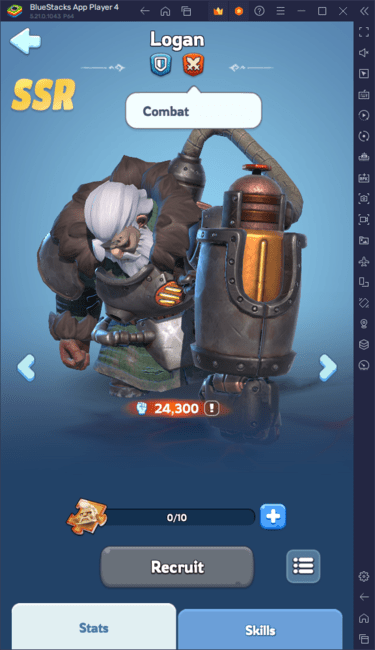
Requisiti minimi di sistema
BlueStacks è progettato per essere compatibile con una vasta gamma di sistemi, ma qui ci sono i requisiti minimi per garantire il gameplay regolare:- OS: Microsoft Windows 7 e oltre o MacOS 11 (Big Sur) e superiore.
- Processore: processore Intel o AMD o un processore di silicio Apple.
- RAM: almeno 4 GB.
- Archiviazione: 10 GB di spazio su disco libero.
- Permessi: accesso amministratore sul tuo PC.
- Driver grafici: assicurarsi che siano aggiornati da Microsoft o dal fornitore di chipset.
Per maggiori dettagli sulla sopravvivenza di Whiteout , dai un'occhiata alla sua pagina su Google Play Store. Immergiti più in profondità in strategie, suggerimenti e altro esplorando i nostri ampi blog bluestacks dedicati al gioco. Goditi un'esperienza di gioco migliorata su uno schermo più grande con la precisione della tastiera e del mouse, tutto grazie ai Bluestacks.
-
Linkshow rapido per colpire i nemici in Hyper Light Breaker quando dovrei bloccare su VS Usa CAM FREE? L'interruttore Hyper Light abbraccia un design minimalista, lasciando molti meccanici sottilmente incorporati nel gameplay piuttosto che spiegati esplicitamente. Uno dei sistemi più impattiosi ma sotto il radar è il targeting nemicoAutore : Caleb Jul 22,2025
-
* Seguire il significato* è un gioco di avventura surreale ora disponibile su Android. Con la sua trama misteriosa e la grafica distintiva disegnata a mano, attinge confronti con titoli come *Rusty Lake *e *Samorost *. In superficie, il gioco trasuda un fascino giocoso, ma sotto si trova inquietante eAutore : Ryan Jul 17,2025
-
 Cultură generală, Fii deștept!Scaricamento
Cultură generală, Fii deștept!Scaricamento -
 Tap to BuildScaricamento
Tap to BuildScaricamento -
 Roses Jigsaw PuzzlesScaricamento
Roses Jigsaw PuzzlesScaricamento -
 Impossible Ramp Hummer Car 3DScaricamento
Impossible Ramp Hummer Car 3DScaricamento -
 City Gangster Game Grand MafiaScaricamento
City Gangster Game Grand MafiaScaricamento -
 Spell It - spelling learningScaricamento
Spell It - spelling learningScaricamento -
 Backgammon V+Scaricamento
Backgammon V+Scaricamento -
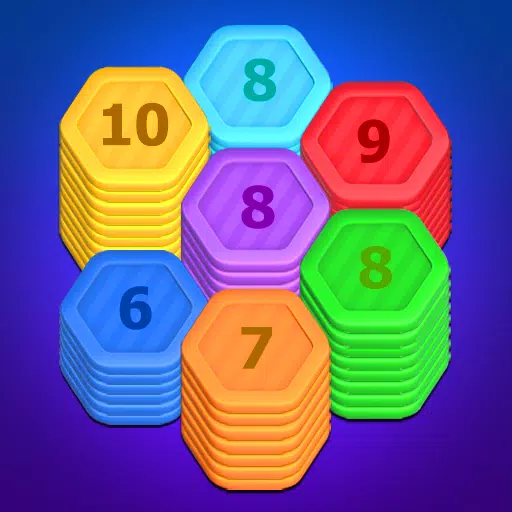 Hexa StackScaricamento
Hexa StackScaricamento -
 Monster Truck SoccerScaricamento
Monster Truck SoccerScaricamento -
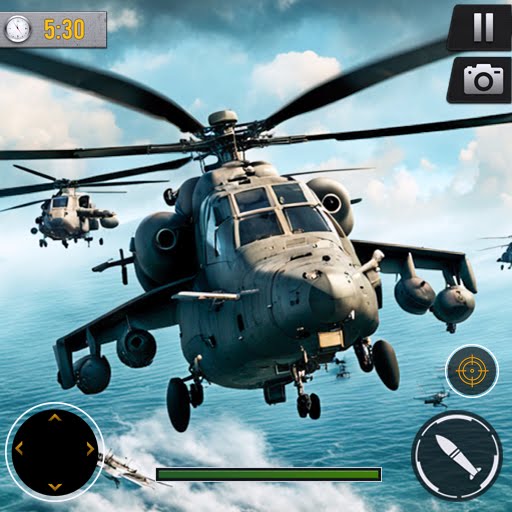 Gunship Battle Offline GameScaricamento
Gunship Battle Offline GameScaricamento
- Vai ai funghi! Scatena l'avventura cooperativa nel dungeon per i fan dei funghi
- Blasfemo ora su Android!
- "Project Fantasy" di Hitman Devs spera di ridefinire i giochi di ruolo online
- The Elder Scrolls: Castelli ora disponibile su dispositivi mobili
- NYT Suggerimenti e risposte: Guida al 10 gennaio 2025
- Mod "In Your World" di Minecraft: un aggiornamento agghiacciante
-
1Ultimate Guide to Beauty Apps: recensioni e consigli
-
2I migliori giochi d'azione per Android
-
3I migliori giochi multiplayer competitivi su Android
-
4Shopping intelligente: suggerimenti e trucchi per risparmiare denaro
-
5Scopri i migliori giochi di avventura da casinò
-
6Divertenti giochi casual per tutti